更新された4月2024:エラーメッセージの表示を停止し、最適化ツールを使用してシステムの速度を低下させます。 今すぐ入手 このリンク
- ダウンロードしてインストール こちらの修理ツール。
- コンピュータをスキャンしてみましょう。
- その後、ツールは あなたのコンピューターを修理する.
Windows 10を最新バージョンにアップグレードしようとすると、「注意が必要なもの」というメッセージが表示されます。コンピューターに、ドライバー、ハードウェア、アプリケーション、機能、または の監視。 これらの問題は予期しない結果につながる可能性があるため、現在アップデートは提供されていません。 最も頻繁なメッセージと、それらを修正するためにできることは次のとおりです。
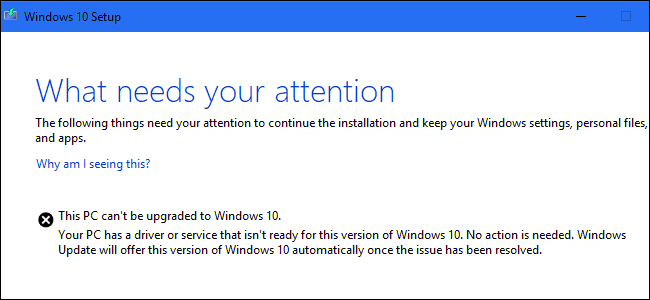
アプリケーションを更新する
互換性のないアプリケーションに関するメッセージを受け取った場合は、アプリケーションを更新してください。 デバイスがインターネットに接続されていることを確認してください。 次に、[詳細]リンクを選択するか、更新して互換性の問題を説明する記事を表示します。 この記事では、ソフトウェアベンダーのWebサイトにアクセスし、最新バージョンのWindows 10と互換性のあるバージョンにアプリケーションを更新できます。アプリケーションをアップグレードするときは、注意が必要なメッセージに戻り、[更新]を選択します。 追加の互換性の問題がない場合は、更新を続行できます。
ドライバを更新する

If WindowsUpdateが失敗しました、すべてのドライバーが更新されていることを確認してください。 これに対処するにはXNUMXつの方法があります。
[コントロールパネル]-> [デバイスマネージャー]に移動し、各デバイスを見つけて更新を確認し、必要に応じてインストールするか、自動オプションを選択します。 Windows10でドライバーを更新する追加の方法。
更新を手動でチェックする時間を無駄にしたくない場合は、IObit DriverBoosterを使用することをお勧めします。
インストールしたら、大きなSCANボタンを押してドライバーのステータスを確認できます。 分析は、リアルタイムで更新される3,500,000を超えるドライバーを含むデータベースに対してチェックされます。
ご使用のバージョンのWindowsに適したドライバーが選択され、自動的にインストールされます。 すべてのドライバーが更新されたら、Windows Updateセンターを再度インストールして、動作するかどうかを確認できます。 それでもエラーメッセージが表示される場合は、互換性のないソフトウェアが原因である可能性があるため、次の解決策にスキップしてください。
2024 年 XNUMX 月の更新:
ファイルの損失やマルウェアからの保護など、このツールを使用してPCの問題を防ぐことができるようになりました。 さらに、最大のパフォーマンスを得るためにコンピューターを最適化するための優れた方法です。 このプログラムは、Windowsシステムで発生する可能性のある一般的なエラーを簡単に修正します。完璧なソリューションが手元にある場合は、何時間ものトラブルシューティングを行う必要はありません。
- ステップ1: PC Repair&Optimizer Toolをダウンロード (Windows 10、8、7、XP、Vista - マイクロソフトゴールド認定)。
- ステップ2:“スキャンの開始PCの問題の原因である可能性があるWindowsレジストリ問題を見つけるため。
- ステップ3:“全て直すすべての問題を解決します。
アプリケーションとドライバーの互換性チェックを実行します。

このエラーは、このバージョンのWindowsと互換性のないアプリケーションまたはドライバーが原因である可能性があります。 (更新プログラムをインストールする前に)これらのアプリケーションまたはファイルをアンインストールまたは移動する必要がある場合があります。 あなたがしなければならないのは隠された更新ログファイルをチェックすることです。 どのファイル/アプリケーション/ドライバーまたはサービスがこのエラーの原因であるかを知る必要があります。 これを行う方法がわからない場合は、以下の手順に従ってください。
- 最初。 エクスプローラーを開きます。 次に、[表示]タブをクリックします。
- 注意。 「隠しオブジェクト」チェックボックスがチェックされていることを確認してください。
- このPCをタップします。 検索ボックスに「* _APPRAISER_HumanReadable.xml」と入力します。 次に、Enterキーを押します。
- 「* _APPRAISER_HumanReadable.xml」で終わるファイルを右クリックします。 メモ帳で開きます。
- Ctrl + Fを押します。次に、「DT_ANY_FMC_BlockingApplication」と入力して、値「Truth」を見つけます。
- Ctrl + Fを押します。LowerCaseLongPathUnexpandedと入力して、ファイルへのパスを見つけます。 (削除または別の場所に移動するファイル)
- ファイルへのパスをコピーまたは書き込みます。
- エクスプローラーを開きます。 その後、検索バーをクリックします。 Ctrl + Vを押して、ファイルへのパスを挿入します。
- 最後に、ファイルを削除するか、別のディスクに移動してみてください。 (ファイルの場所に移動したら)。
- これらの指示に従うのは難しい場合があります。 したがって、バッチzipファイルをダウンロードして実行するだけで、上記の手順を実行できます。
- 最後に、WindowsUpdateに戻ります。 更新してインストールを続行します。
このようにして、「何に注意が必要ですか?」というメッセージを回避できます。 Windows 10を削除して、コンピューター上の最新バージョンに更新します。 ただし、2019年10月の更新プログラムはWindows XNUMXの最後の更新プログラムではありません。今後数か月以内に、間違いなくさらに多くの更新プログラムを入手する予定です。 マイクロソフトがユーザーにコンピューターの何が問題なのか、そして問題を解決するために何をする必要があるのかを伝えるのは難しいですか? ただし、これらのバグレポートは、「何かが起こった」とだけ言った以前のバグレポートよりも優れたオプションです。
専門家のヒント: この修復ツールはリポジトリをスキャンし、これらの方法のいずれも機能しなかった場合、破損したファイルまたは欠落しているファイルを置き換えます。 問題がシステムの破損に起因するほとんどの場合にうまく機能します。 このツールは、パフォーマンスを最大化するためにシステムも最適化します。 それはによってダウンロードすることができます ここをクリック

CCNA、Web開発者、PCトラブルシューター
私はコンピュータ愛好家で、実践的なITプロフェッショナルです。 私はコンピュータープログラミング、ハードウェアのトラブルシューティング、修理の分野で長年の経験があります。 私はWeb開発とデータベースデザインを専門としています。 また、ネットワーク設計およびトラブルシューティングに関するCCNA認定も受けています。

